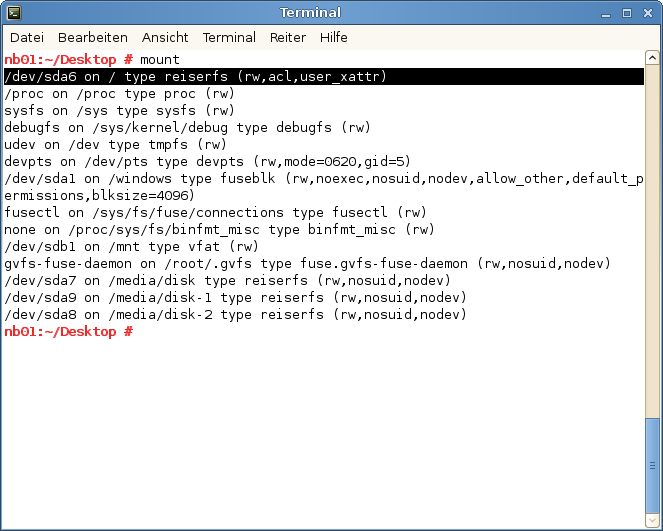Um eine Installation von desktop4education 2010 zu klonen, sind leider ein paar wenige Schritte vorher durchzuführen.
Moderne (Linux-) Betriebssysteme, etwa wie der desktop4education, merken sich bestimmte Informationen der eingesetzten Hardware, um die Produktivität zu steigern.
Dies ist nich zu verwechseln mit anderen Betriebssystemen, etwa bei Microsoft Windows. Diese verfolgen das Ziel, den Anwender möglichst auf das eine Gerät und das eine darauf laufende Windows einzuschränken. Geräte und Software von Drittanbietern werden gezielt abgeblockt.
Nun zur Anleitung:
- Suchen Sie sich einen Musterrechner zum Klonen aus und richten Sie ihn so ein, wie Sie es sich wünschen (Drucker, Startseite des Browsers, Hintergrundbild, ...)
- Dann melden Sie sich als root lokal an und starten ein Terminal:
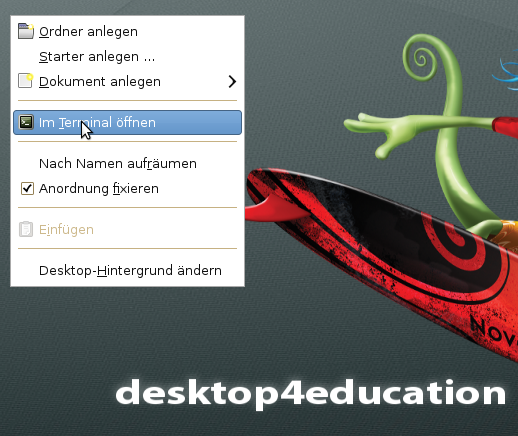
- Zuerst finden wir heraus, wo sich Ihre Festplatte befindet:
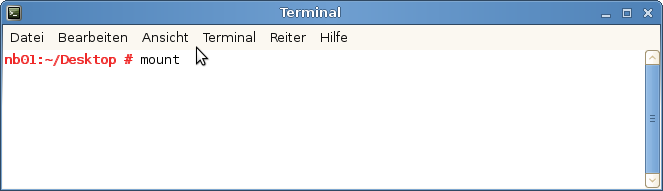
- Hier suchen Sie bitte die Zeile mit nur on / type wie im Beispiel unterhalb markiert. Merken Sie sich den Anfang, hier /dev/sda. Die Zahl dahinter ist nicht wichtig.
- Nun geht es weiter. Hier treffen wir die Vorkehrung, dass Ihr Klone die eingebaute Netzwerkkarte selbst neu erkennt:
gedit /etc/init.d/halt
- Sie öffnen damit in dem Editor gedit eine Systemdatei. Passen Sie vor allem auf Tippfehler auf!
- Dort fügen Sie folgende Zeile (13) ein, speichern Ihr Ergebnis und schließen das Fenster:
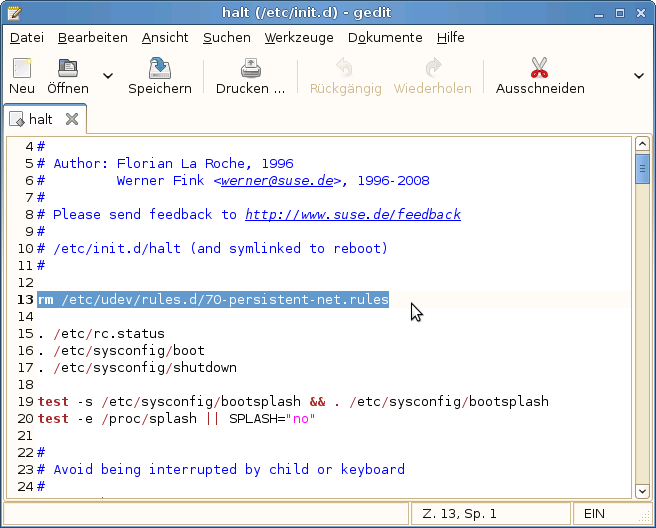
- Nun bearbeiten wir den Bootloader:
gedit /boot/grub/menu.lst
- Dieser Befehl hat wieder den Editor gedit geöffnet. Hier suchen Sie sich die Sektion title desktop4education starten heraus. Die hier gezeigten Werte werden von Ihren abweichen. Das darf Sie nicht weiter stören.
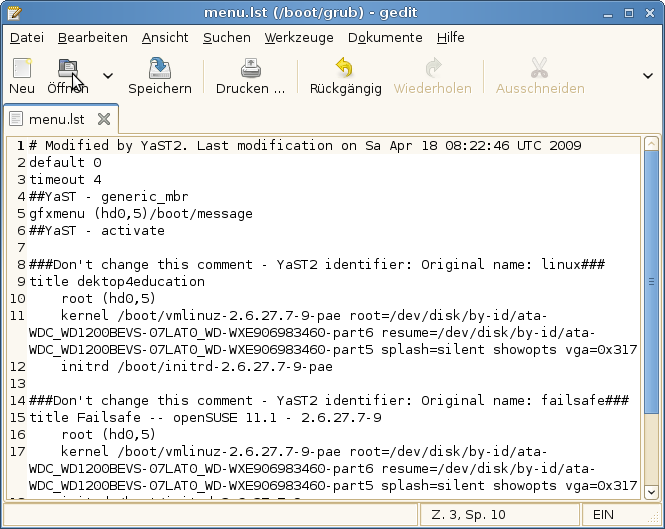
- Ersetzen Sie den markierten Text disk/by-id ... durch z.B. sda, wenn Sie sich /dev/sda merken hätten sollen (siehe Bild 3 oben).
- Zwei derartige Ersetzungen sollten Sie auf dieser Weise durchführen. In den anderen Sektionen (Failsafe, openSUSE usw.) müssen Sie das nicht machen.
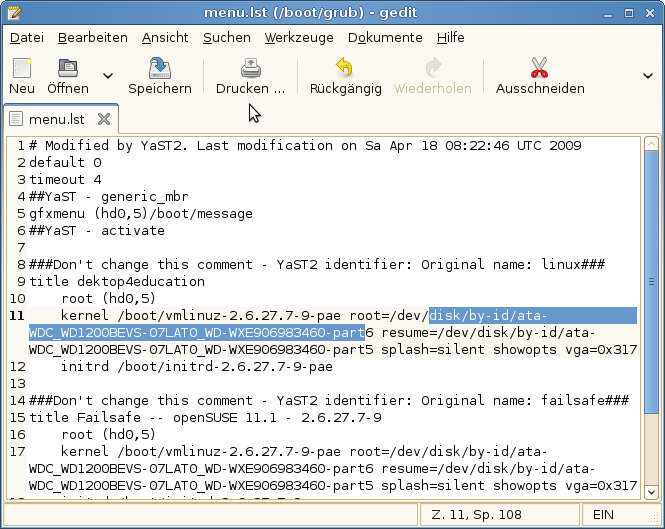
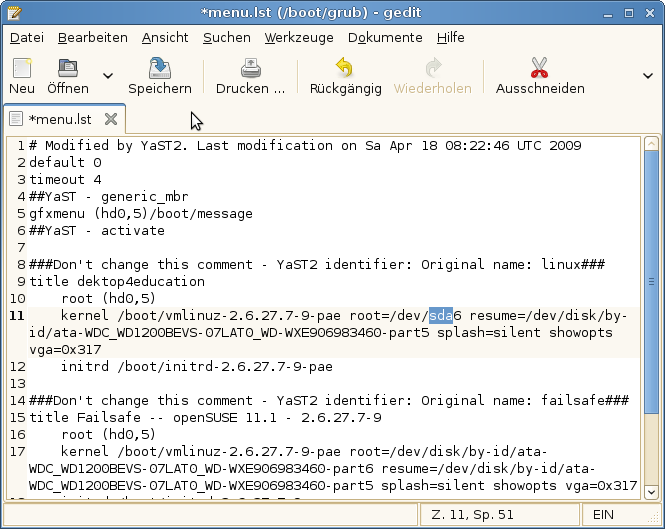
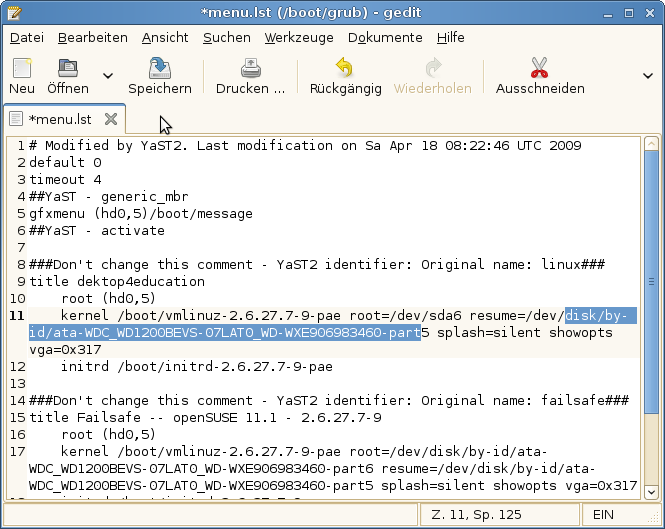
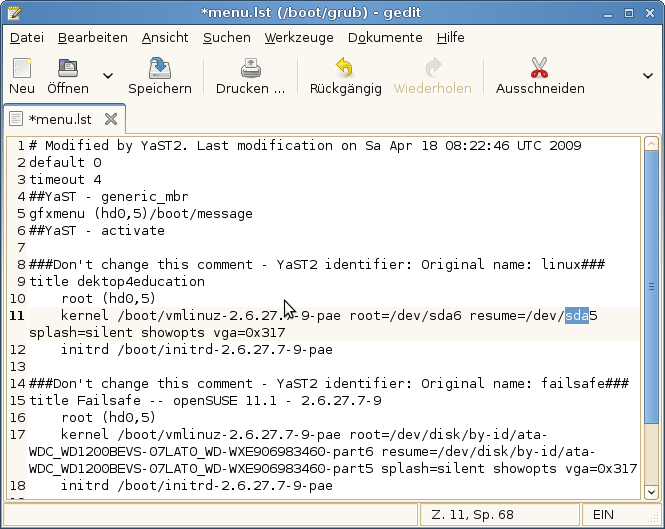
- Schließlich Speichern und das Fenster schließen.
- Nun kommt der letzte Schritt:
gedit /etc/fstab
- Die Datei sieht ähnlich aus wie die vorige. Es sind wieder zwei Ersetzungen durchzuführen.
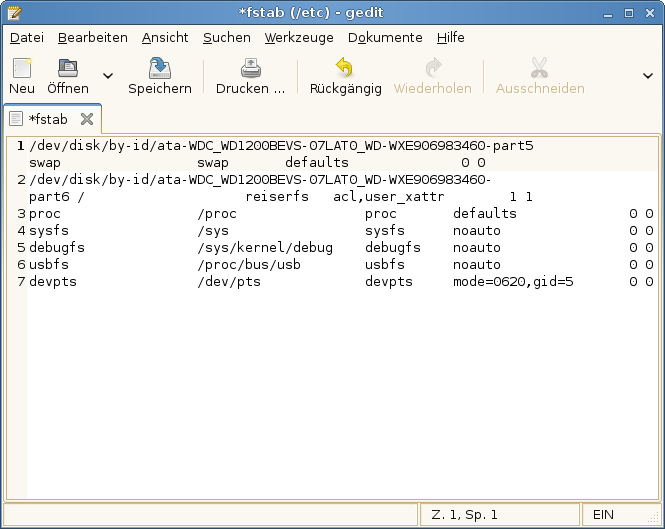
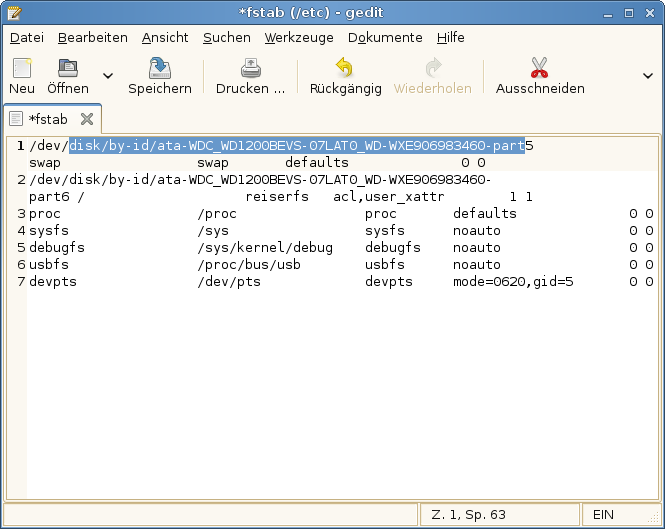
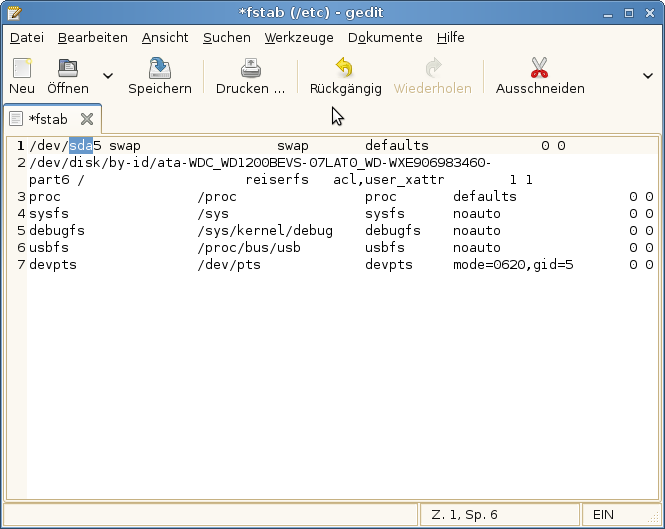
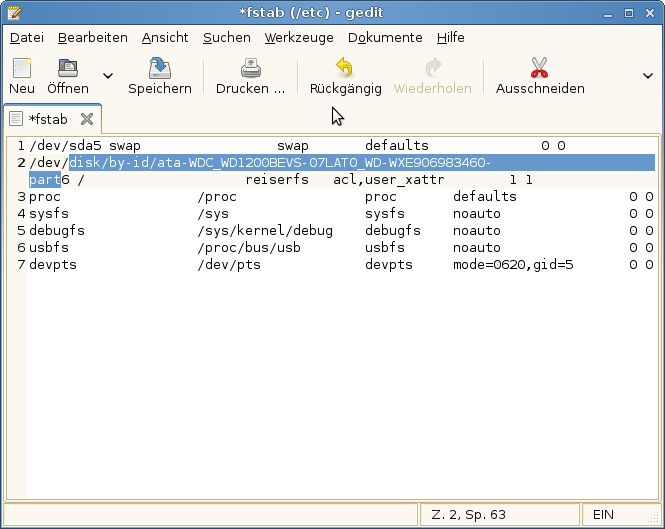
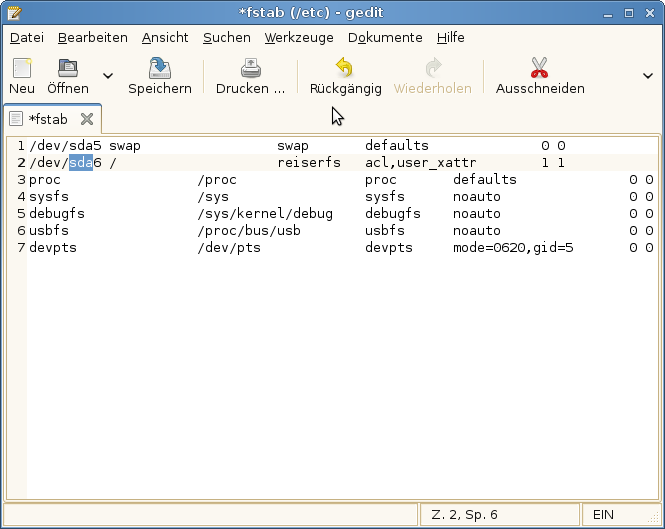
- Schließlich Speichern und das Fenster schließen. Der Rechner ist jetzt bereit zum Klonen!
- Diese Vorbereitungen sind einmal auf einem Rechner durchzuführen. Später bei einem erneutem Klonen ist es aber nicht mehr notwendig die Schritte zu wiederholen.
- Enjoy!